Chrome За Android: Изчистете кеша, историята и бисквитките

Прочетете тази статия, за да разберете как да изчистите кеша и бисквитките в Chrome, както и как да изтриете историята на сърфирането в Chrome на Android.
Google Chrome кешира уеб страниците, които посещавате, така че да могат да бъдат достъпвани по-бързо следващия път, когато посетите страницата. Ако сте уеб разработчик, който иска да види промените, които сте направили на уеб страницата, или просто искате да освобождавате място на Android устройството си, изчистете кеша, историята и бисквитките, използвайки тези стъпки.
Браузърът Google Chrome прави сърфирането в интернет удобно и бързо, като съхранява определени данни за сърфиране в локалната памет на устройството. Обикновено това са кеш на браузъра, бисквитки и история на търсене. Въпреки това, тези данни могат да се превърнат в неудобство, ако сте потребител с прекомерна загриженост за поверителността. Освен това, ако не вземате предвид поверителността, непрекъснатото натрупване на такива данни в локалното хранилище намалява производителността на мобилния браузър Google Chrome.
Продължете да четете, за да научите как да управлявате данните настройките за поверителност, когато сърфирате от Android устройства в Google Chrome. Тук ще научите как да изчистите кеша и бисквитките в Chrome, както и как да изтриете историята в Chrome. Нека да започнем!
Съдържание
Какво са кеш и бисквитки в Chrome мобилен браузър?
Когато посетите уебсайт за първи път, уеб сървърът изпраща бисквитки на Chrome, за да може да ги запази в локалното хранилище. Следващия път, когато достъпвате същия уебсайт, можете да достъпите персонализирано съдържание вместо да търсите съдържание, което ви харесва. Освен това, ако уебсайтът изисква да влезете, използвайки потребителско име и парола, можете да избегнете това, като използвате тези браузърни бисквитки.
Уеб сървърите също така съхраняват рекламни бисквитки или бисквитки за проследяване в браузъра Chrome. Тези бисквитки следят предимно вас в интернет, за да разберат нуждите ви по отношение на продукти и услуги. В съответствие с това, уебсайтовете и платформите за споделяне на видео ви предлагат онлайн реклами.
Както бисквитките за сърфиране, така и бисквитките за проследяване са повод за загриженост по отношение на поверителността. Дори да пренебрегнете поверителността, тези данни могат да се натрупат на устройството, ако не ги изчистите редовно. По-късно ще усетите, че Google Chrome работи по-бавно от обикновено. Например, ако активно сърфирате в интернет от вашия Android смартфон и не изчистите кеша и бисквитките в продължение на година, общият размер на приложението Chrome ще е около 1,5 GB до 2 GB. Когато Android зареди цялото приложение в RAM-а на устройството (памет), устройството страда от недостиг на памет.
Също така прочетете: Как да използвате разширението Privacy Badger в Chrome, за да спрете уеб проследяващите
Какво е история на сърфирането в Chrome?
Историята на сърфирането показва уебсайтовете, които сте посетили в Google Chrome през последните 90 дни. Тя включва търсения, страници с резултати от търсения, конкретни уебсайтове, уеб приложения и т.н. Можете също така да намерите приложения от Google Workspace и тяхното съдържание в историята на сърфирането в Chrome, като Google Sheets таблици, Google Docs документи, Google Slides презентации и т.н. Можете да намерите почти всичко, което правите в Chrome като история, с изключение на тези сесии на сърфиране, които правите в инкогнито режим на Chrome.
Също така прочетете: Edge за Android: Как да изчистите историята на сърфирането и данните
Причини да изчистите кеш, бисквитки и история в Chrome
Ето защо трябва да изчистите кеша и бисквитките в Chrome, както и историята на сърфирането:
Как да изчистите кеша и бисквитките в Chrome
Намирайте по-долу лесните и бързи стъпки за изчистване на кеша и бисквитките в Chrome:
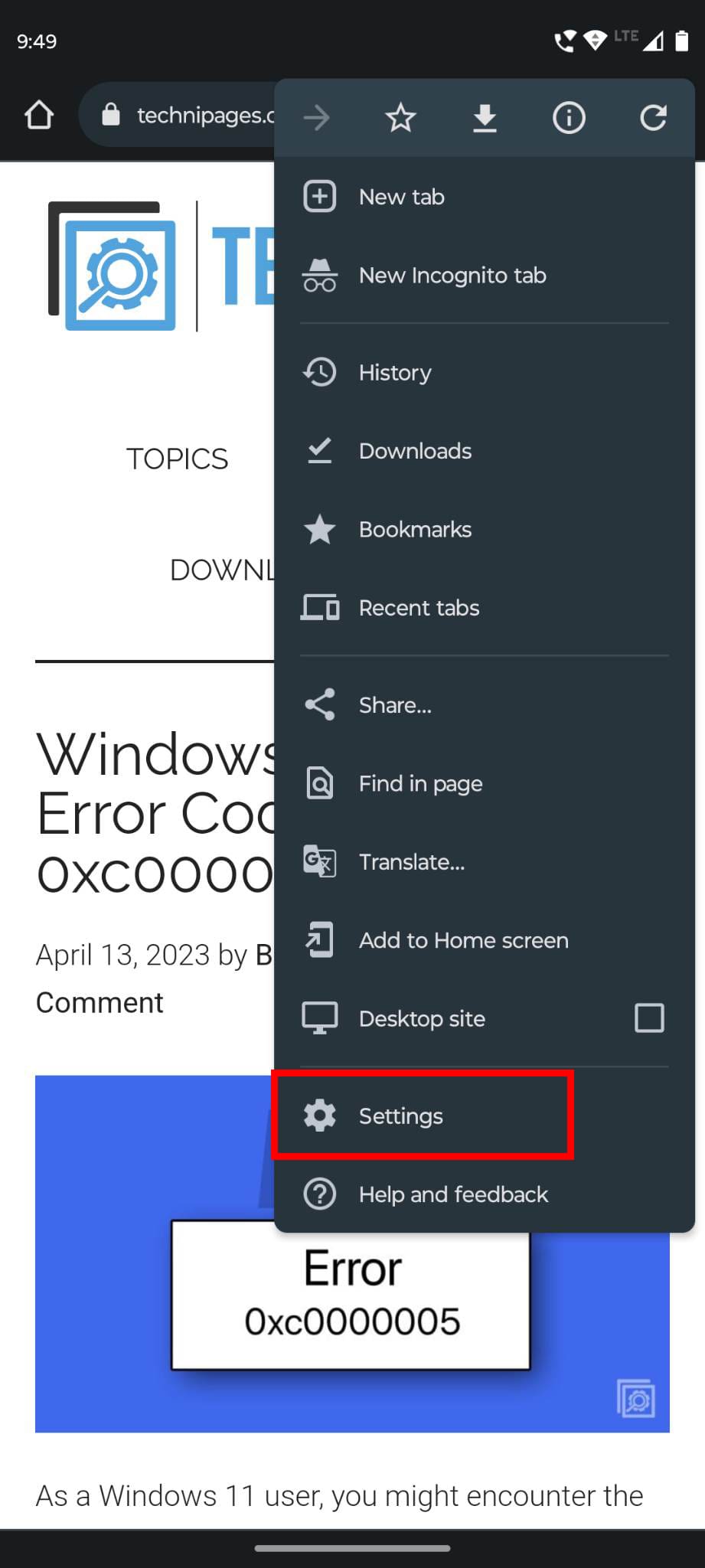
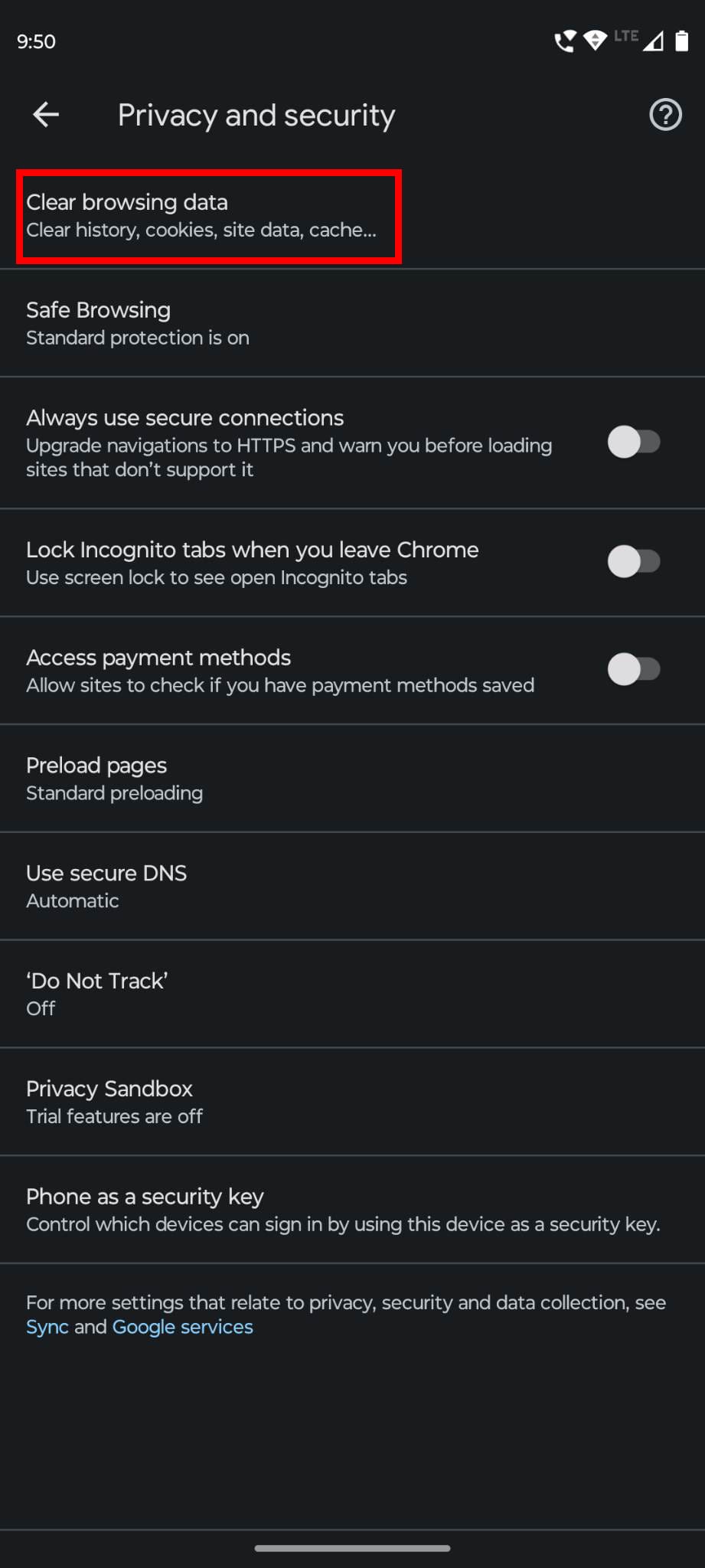
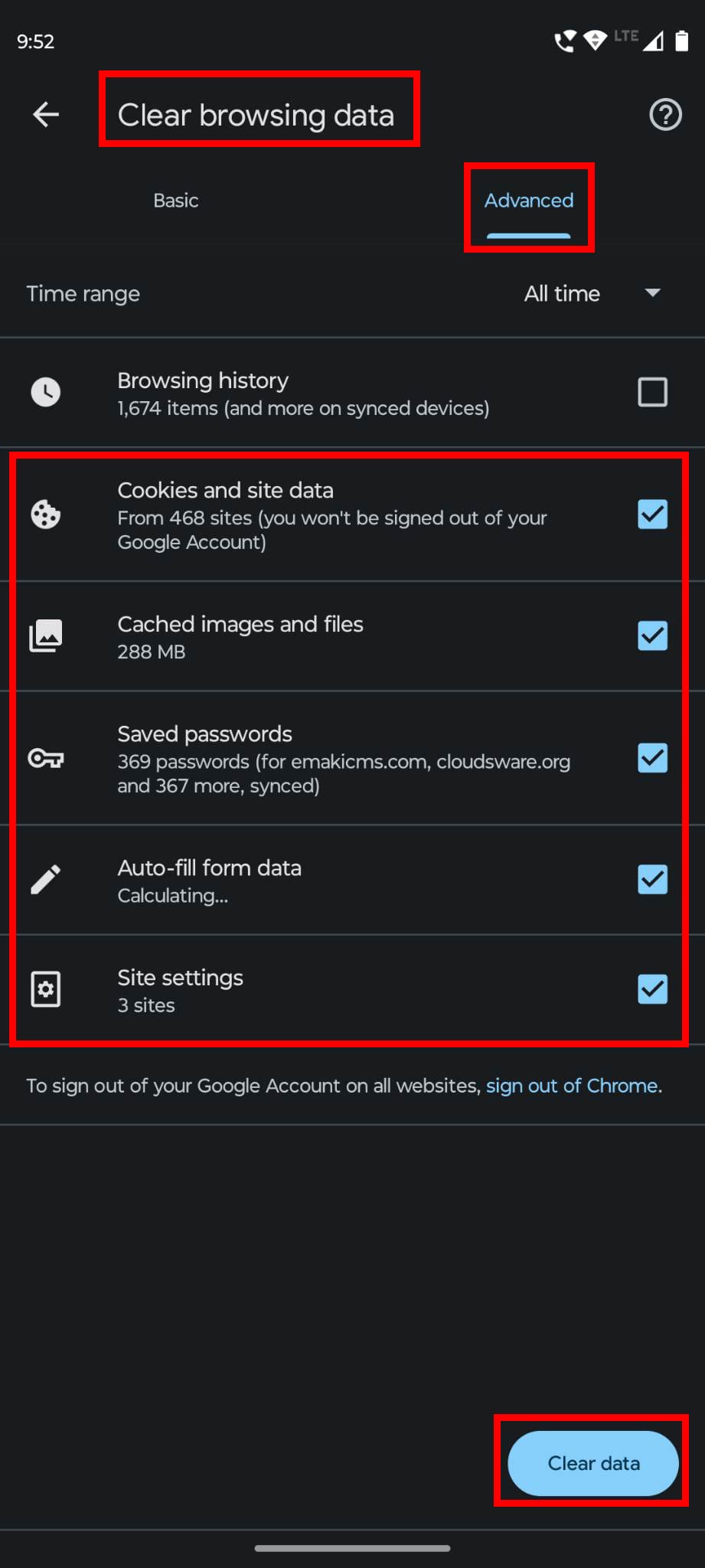
Това е за изтриване на кеша и бисквитките за целия Chrome. Намерете по-долу как да направите това само за един уебсайт:
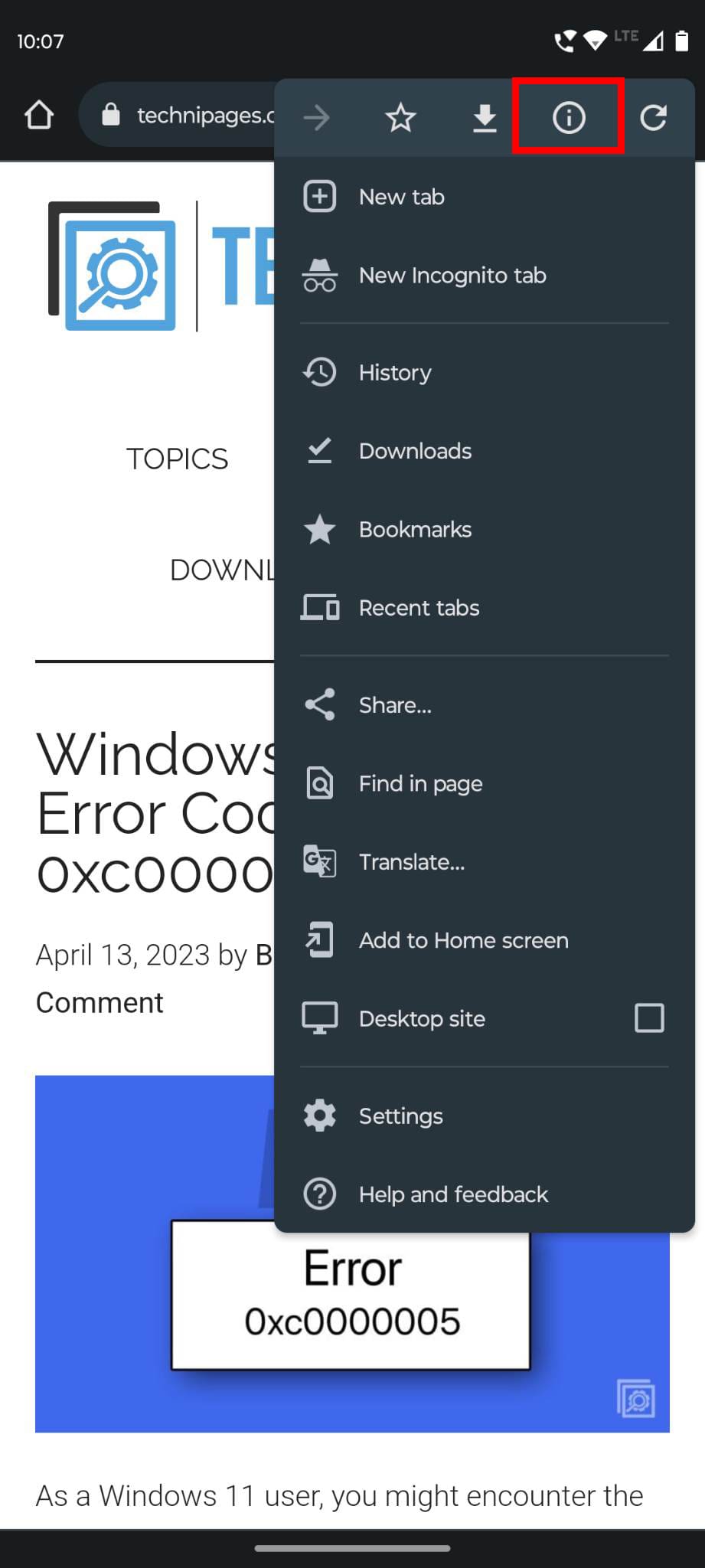
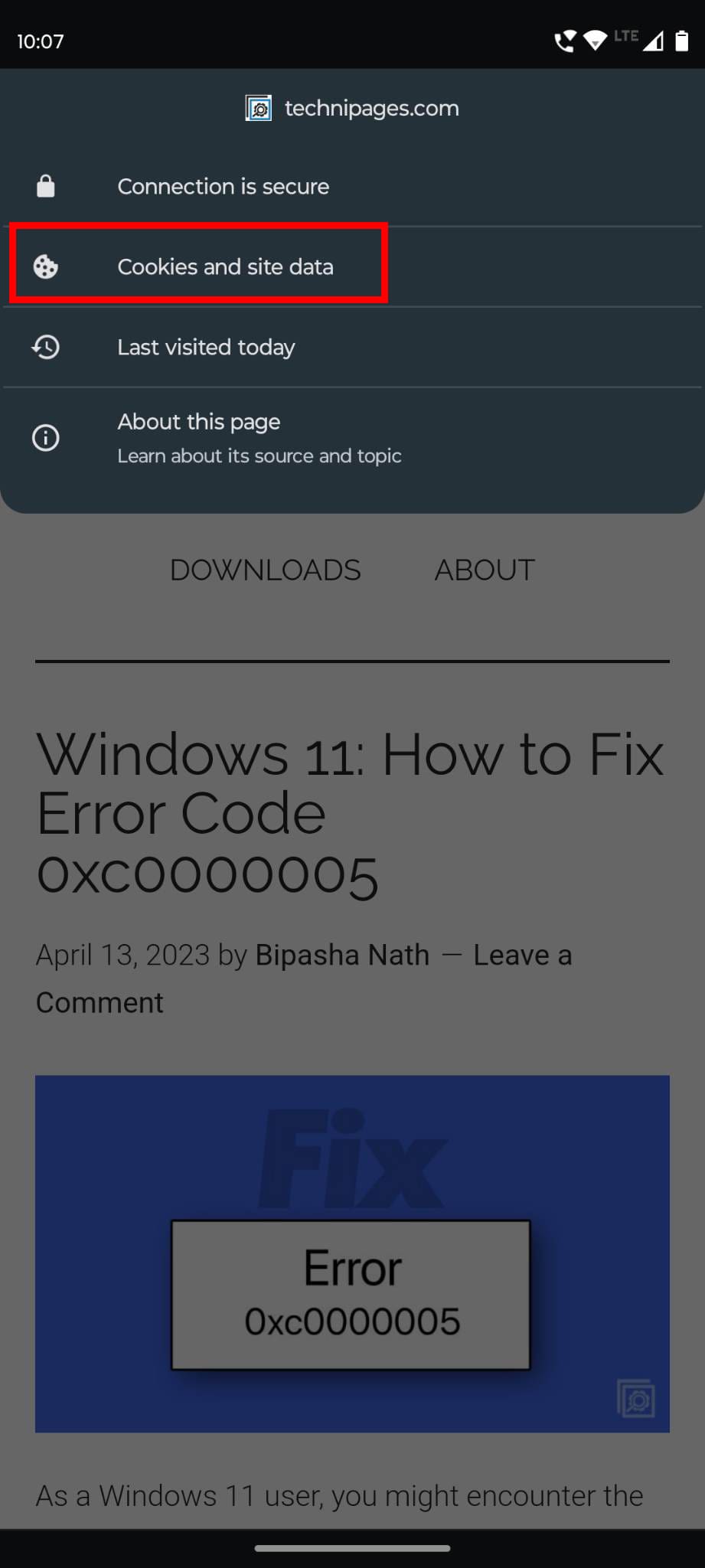
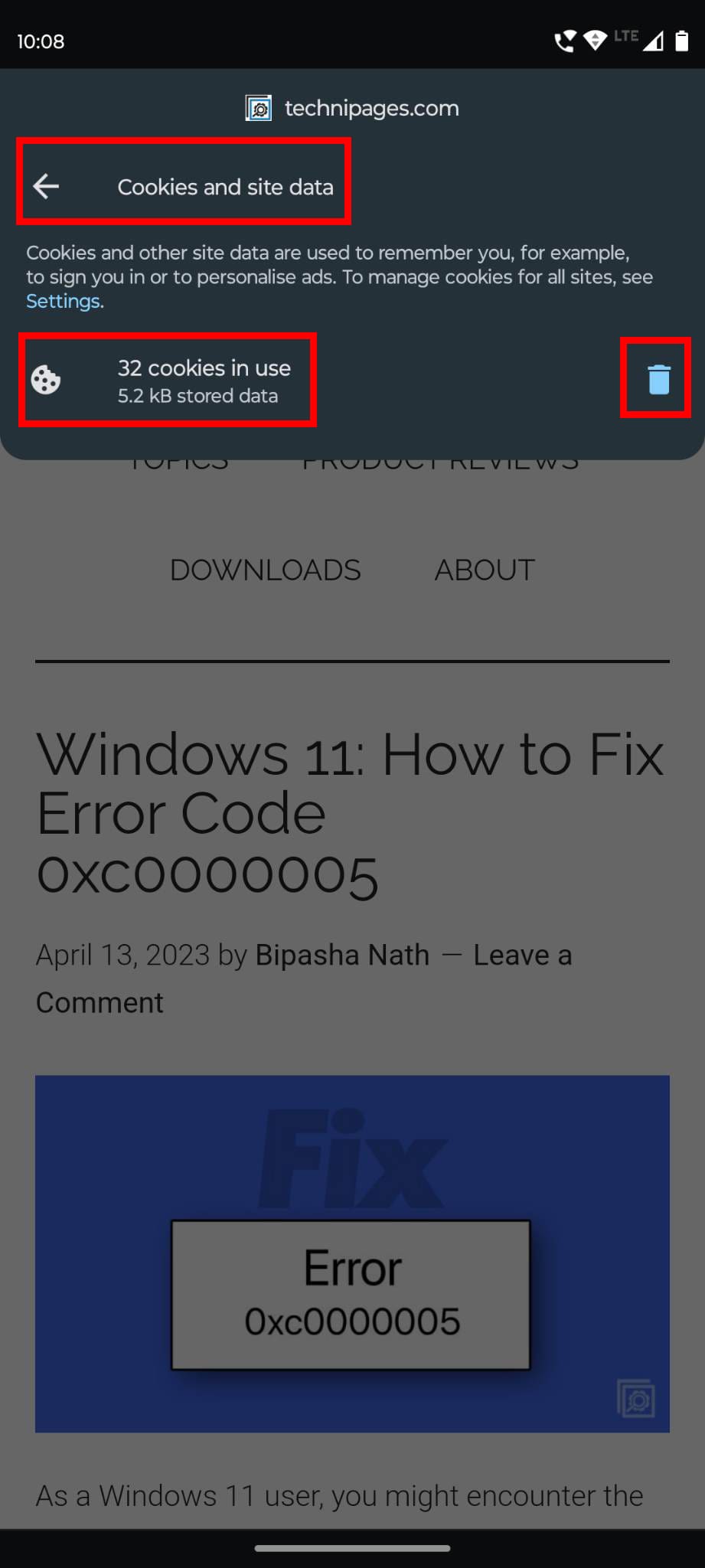
Как да изчистите историята в Chrome
Историята на сърфирането съхранява много информация за вашето сърфиране на уебсайтове на Android устройство. Никога не трябва да оставяте споделено Android устройство, без да изтриете такава история. Ето как можете да изтриете такива данни за сърфиране:
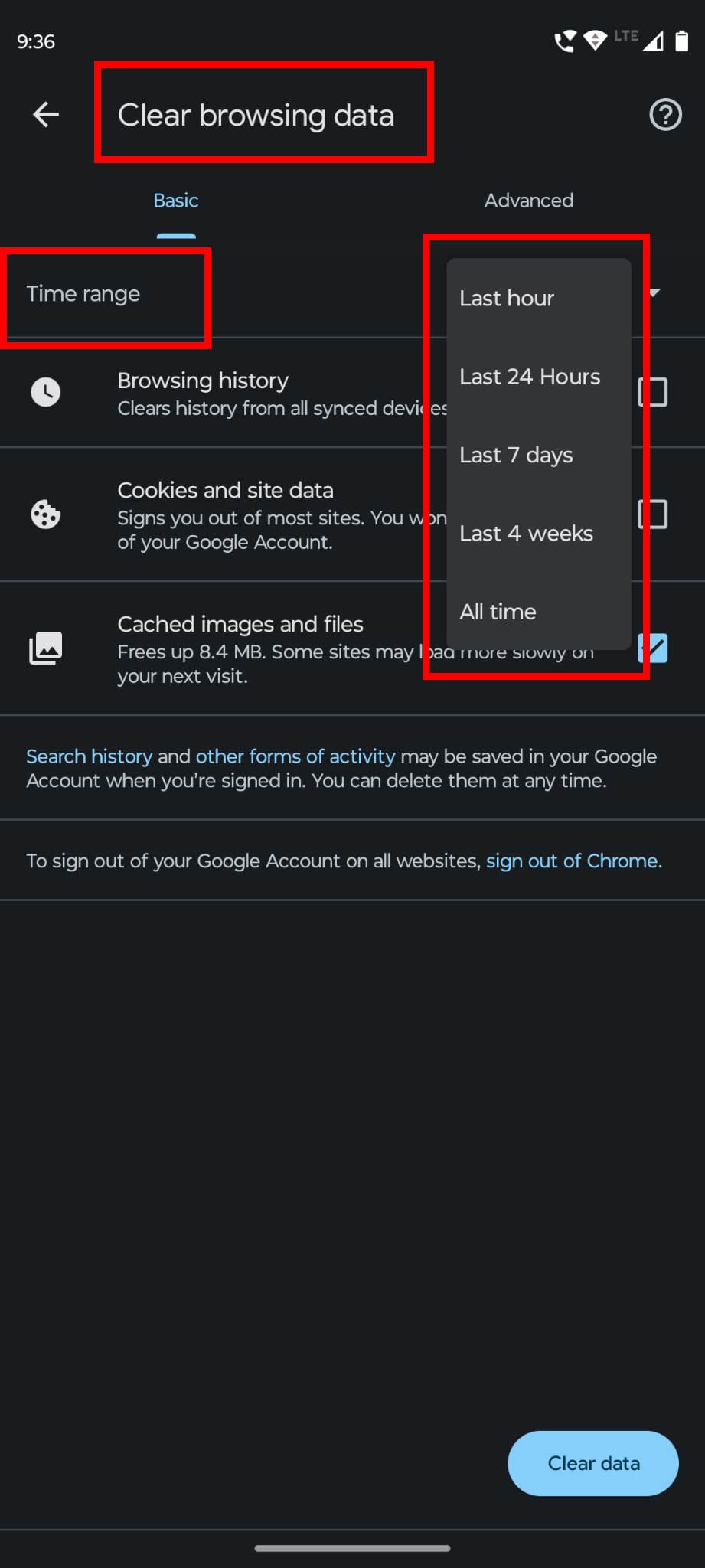
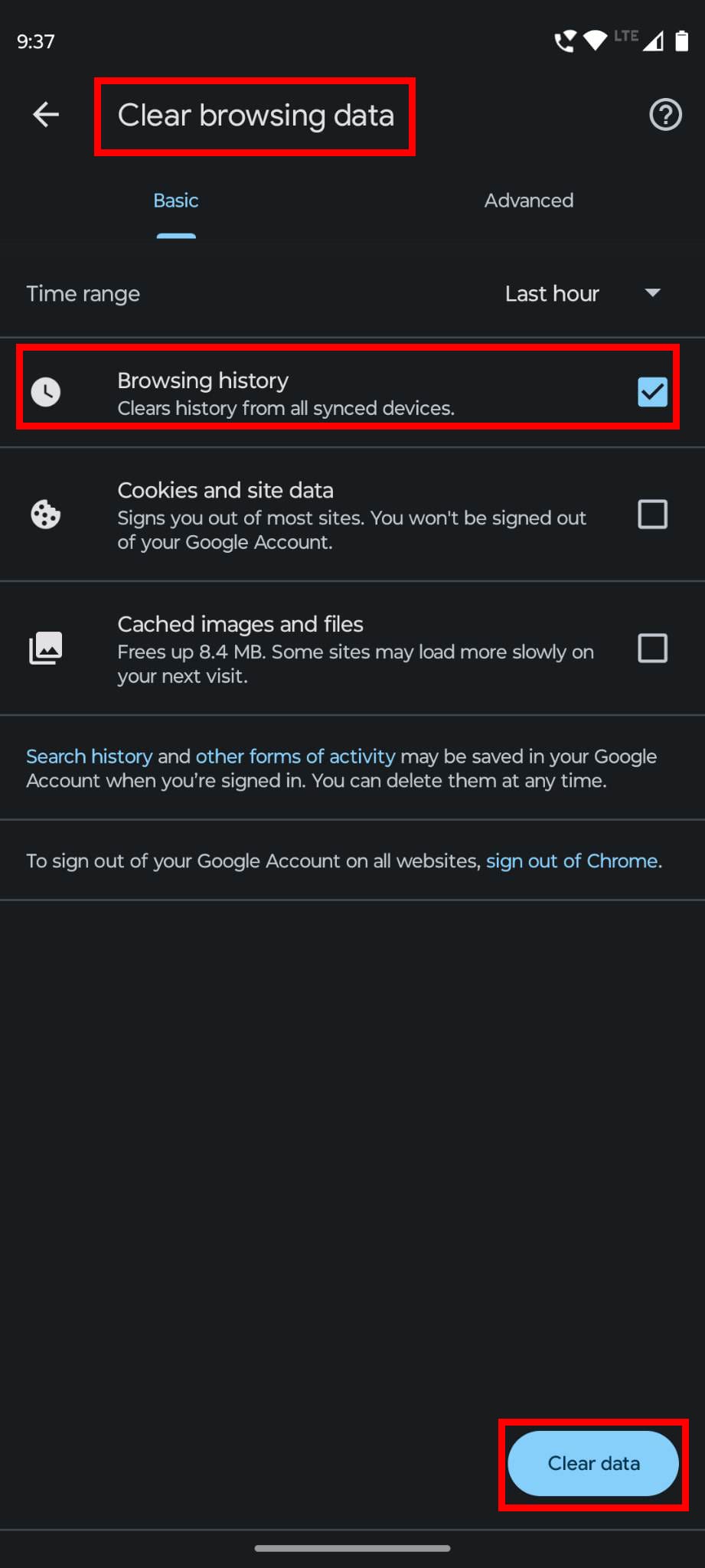
Ако просто искате да изтриете историята на сърфирането за конкретен адрес на уебсайт, IP адрес или домейно име, направете следното:
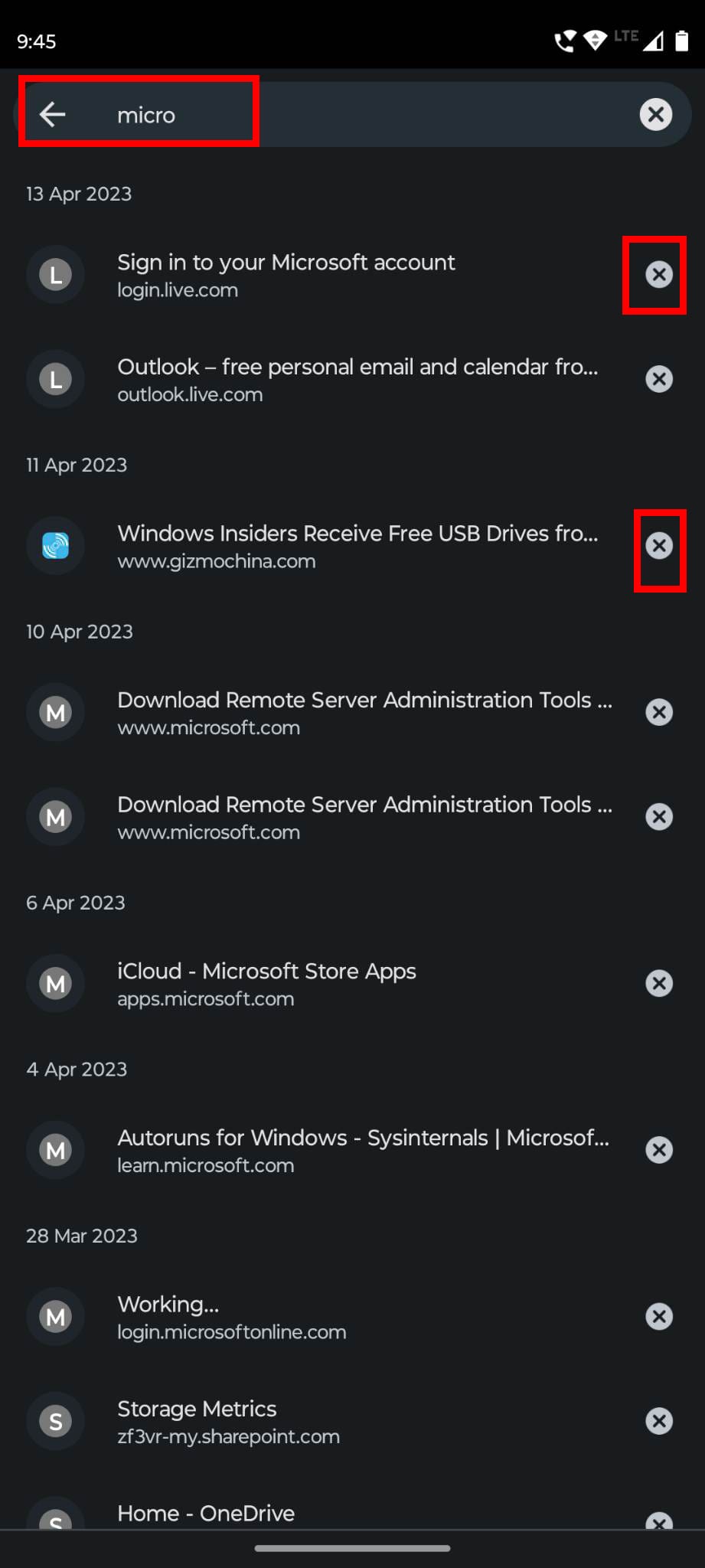
Как да изчистите активността на ниво акаунт в Android
Ето как можете селективно да изтриете активност за сърфиране от Android устройство. Ще можете да премахнете само дейности, свързани с вашия Google акаунт.
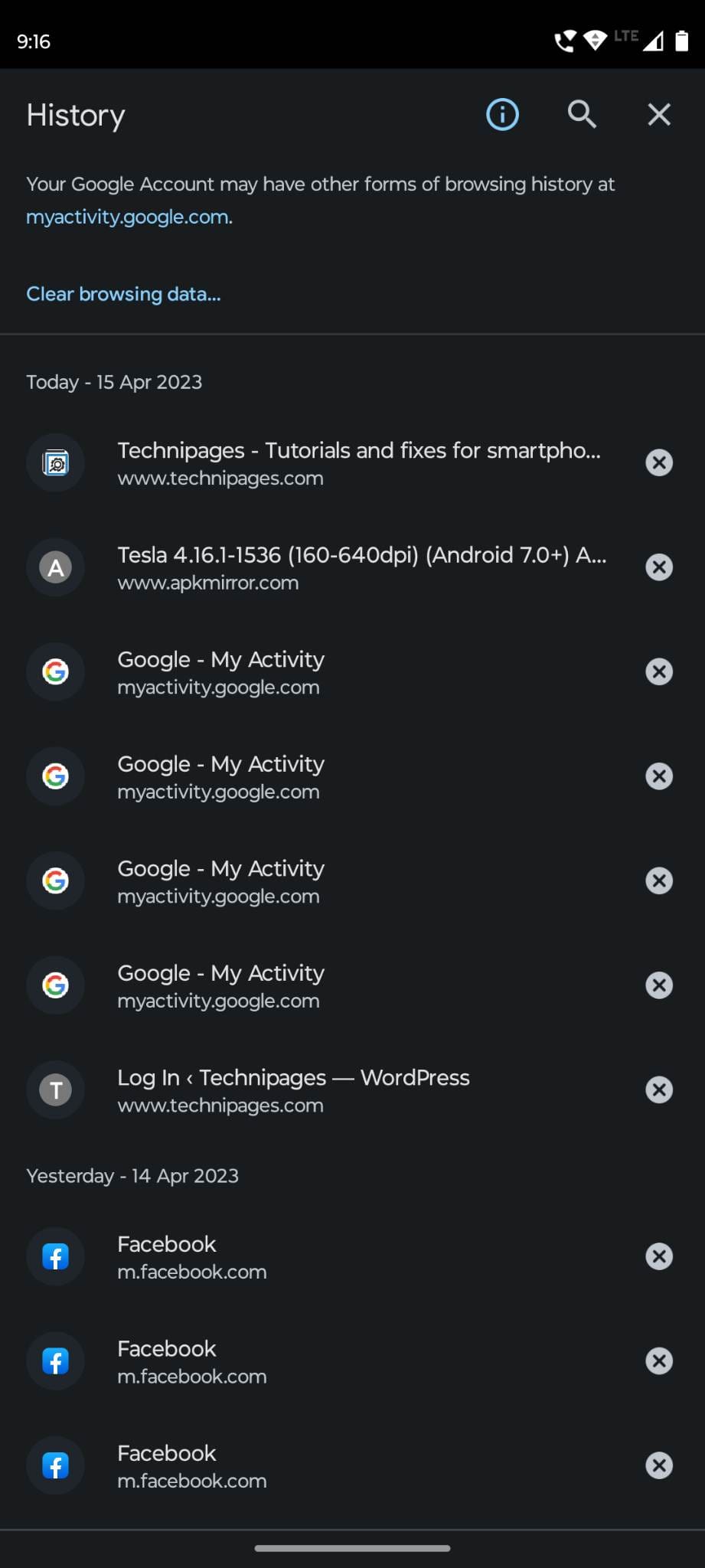
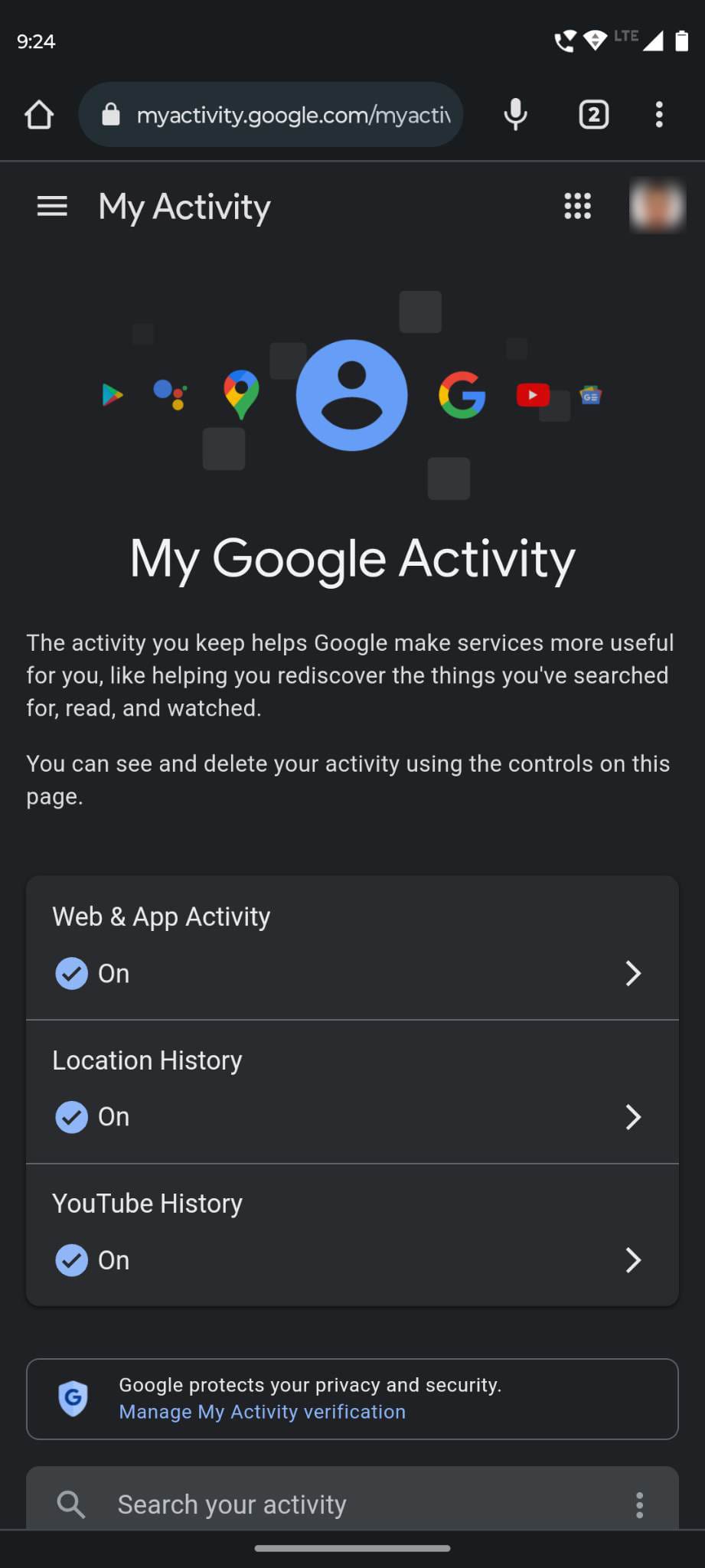
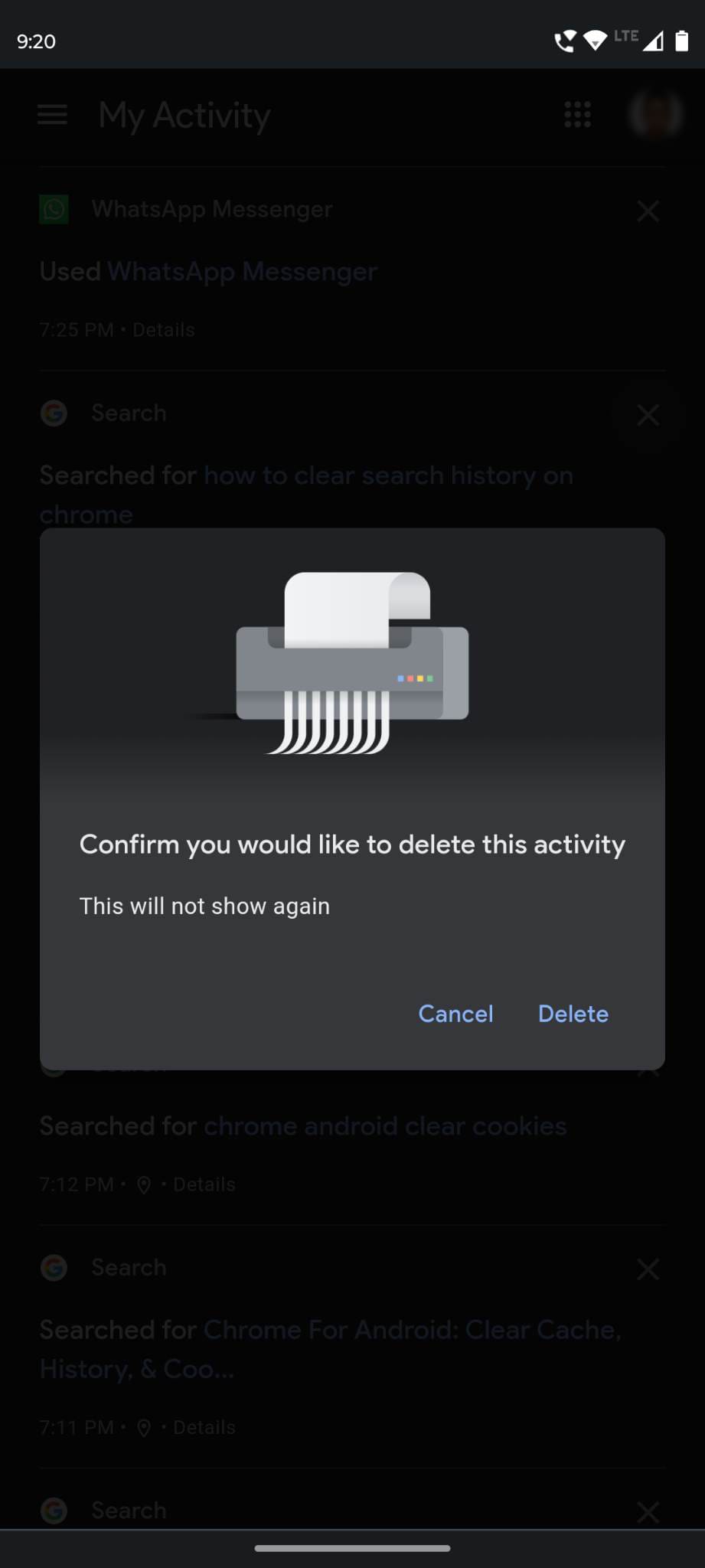
Също така прочетете: Ecosia за Android: Как да изчистите данните си за сърфиране
Как да изчистите кеша, бисквитките и историята в Настройки на Android
Когато сърфирате в Chrome на споделено Android устройство на работното място или на други обществени места, следвайте този метод, за да изтриете кеша, бисквитките и историята за няколко щраквания. Този метод изтрива всичко, така че може да не искате да опитвате това на споделено Android устройство у дома. Нека да започнем!
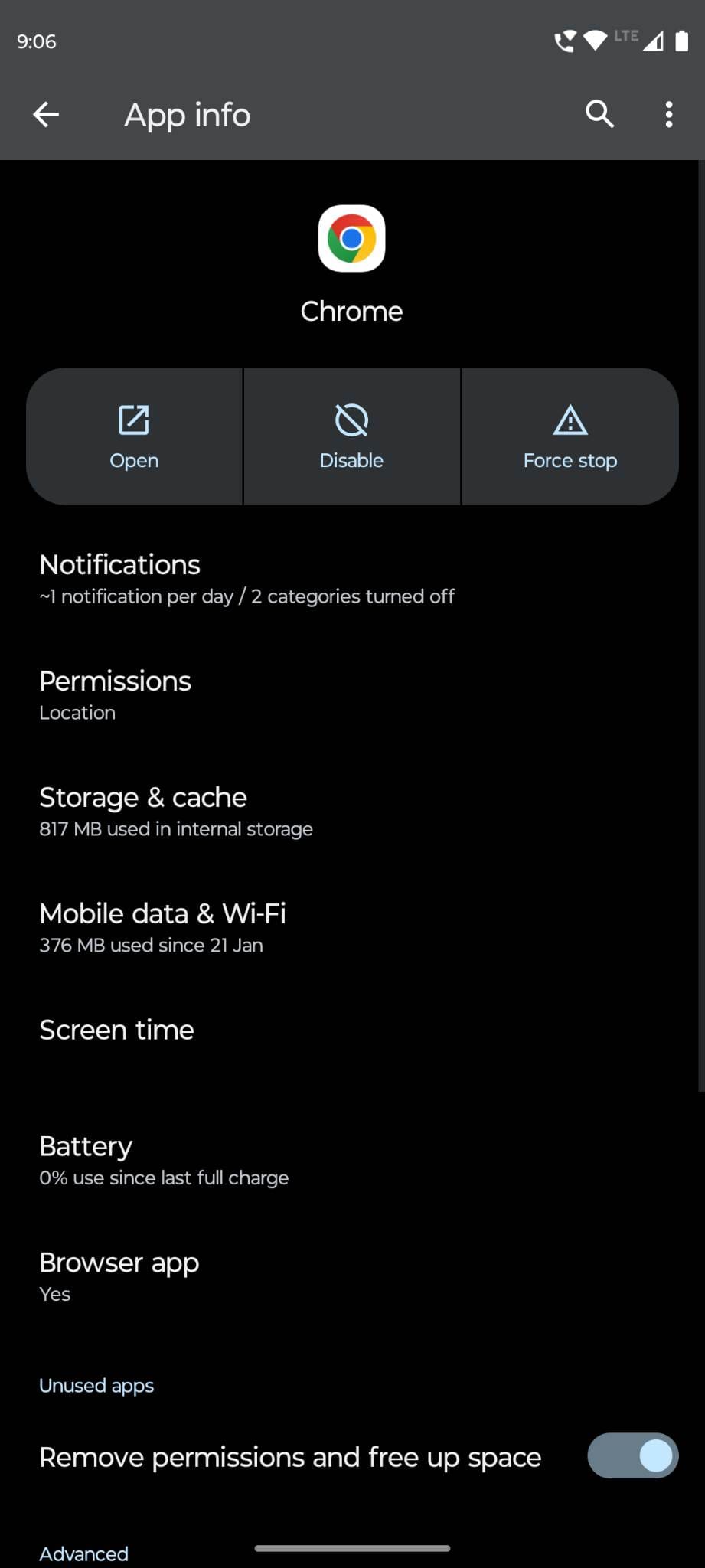
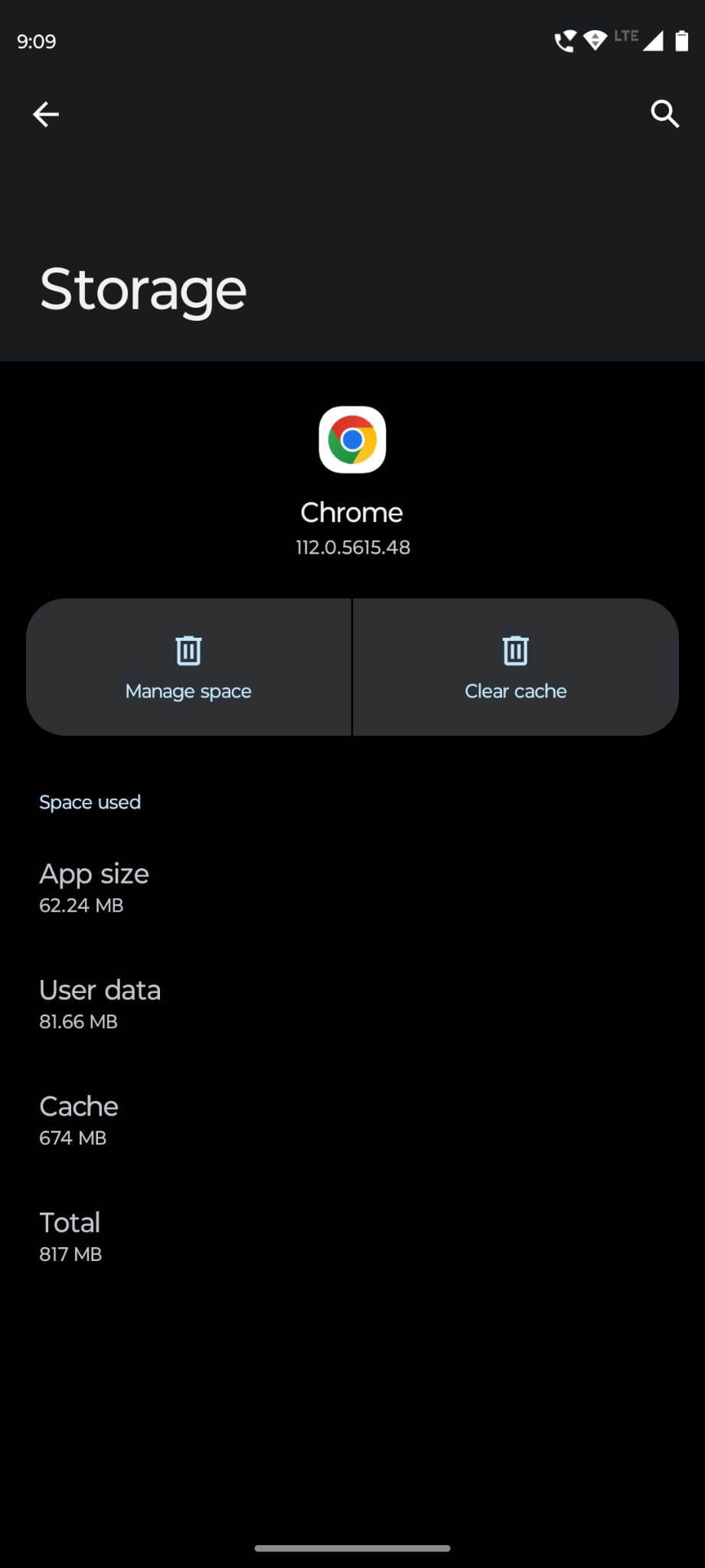
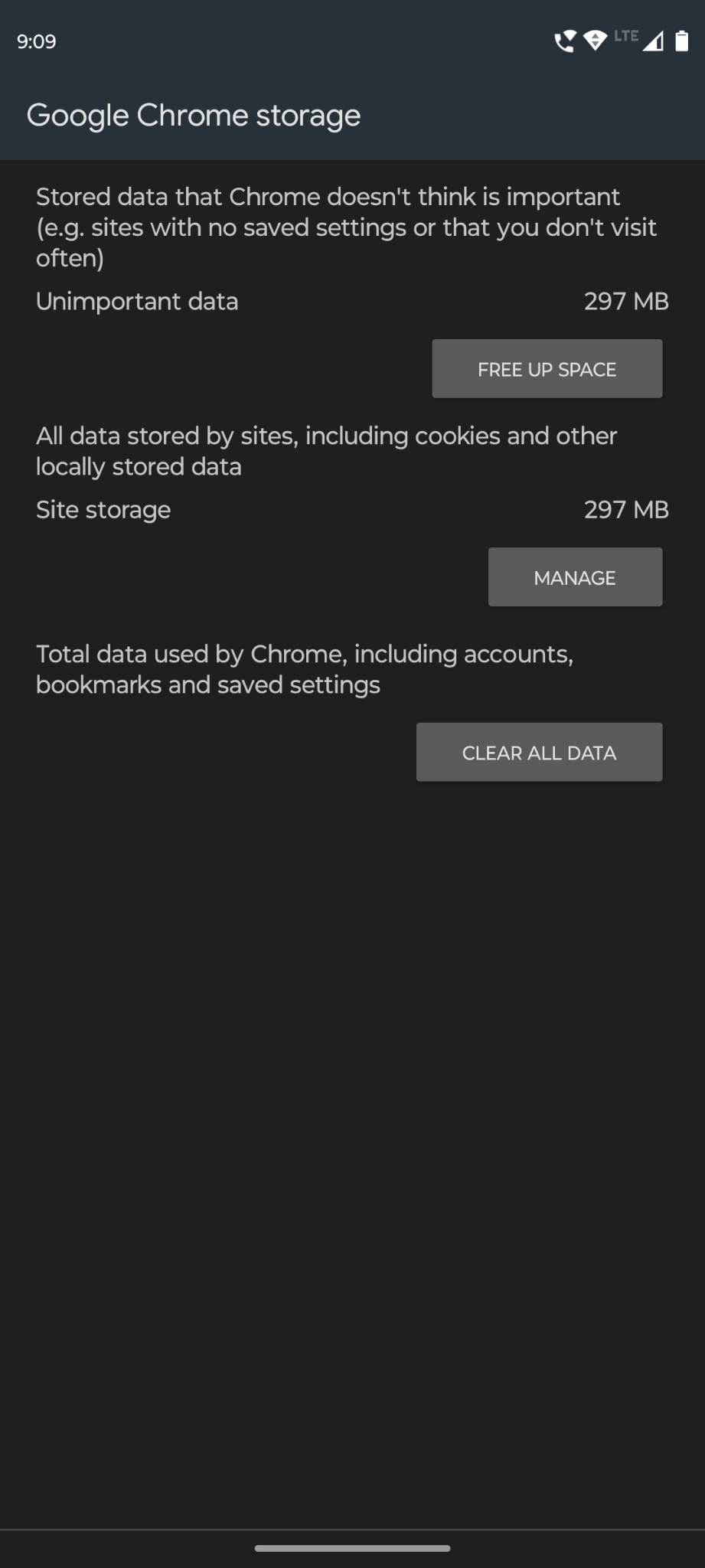
Това трябва да изтрие всичко в Chrome, с изключение на съдържанието, което сте изтеглили и запазили в Изтегляния.
Заключение
Може да искате да изчистите кеша и бисквитките в Chrome, за да намалите употребата на вътрешна памет от този стандартен мобилен браузър за Android. Също така, ако сте на споделено Android устройство, като таблет на работното място или смартфон у дома, помислете за често изчистване на историята на сърфирането в Chrome. Тези стъпки ще ви помогнат да затегнете свободните краища, които биха могли да поставят на риск поведението ви на сърфиране и поверителността на данните. Да не споменаваме, че можете също да загубите тези упорити реклами, които ви следват навсякъде, където отидете в интернет.
Можете да използвате някой или всички от методите, споменати в тази статия, за да изчистите кеша, бисквитките и историята на сърфирането. Просто е въпрос на няколко щраквания между личните ви данни и хакер или лице с вредни намерения да открадне лични данни. Ако знаете и друг интуитивен начин за изтриване на кешове, бисквитки и история в Google Chrome, оставете коментар по-долу. Споделете тази статия с приятели и членове на семейството, за да им помогнете да защитят информацията си за сърфиране от общественото внимание.
Следва, най-добрите начини за анонимно сърфиране в интернет.
След като руутнете телефона си с Android, имате пълен достъп до системата и можете да стартирате много видове приложения, които изискват root достъп.
Бутоните на вашия телефон с Android не са само за регулиране на силата на звука или събуждане на екрана. С няколко прости настройки те могат да се превърнат в преки пътища за бързо заснемане на снимки, прескачане на песни, стартиране на приложения или дори активиране на функции за спешни случаи.
Ако сте забравили лаптопа си на работа и имате спешен доклад, който да изпратите на шефа си, какво трябва да направите? Да използвате смартфона си. Още по-сложно е да превърнете телефона си в компютър, за да вършите много задачи едновременно по-лесно.
Android 16 има джаджи за заключен екран, с които можете да променяте заключения екран по ваш избор, което го прави много по-полезен.
Режимът „Картина в картината“ на Android ще ви помогне да свиете видеото и да го гледате в режим „картина в картината“, гледайки видеото в друг интерфейс, за да можете да правите други неща.
Редактирането на видеоклипове на Android ще стане лесно благодарение на най-добрите приложения и софтуер за редактиране на видео, които изброяваме в тази статия. Уверете се, че ще имате красиви, вълшебни и стилни снимки, които да споделяте с приятели във Facebook или Instagram.
Android Debug Bridge (ADB) е мощен и универсален инструмент, който ви позволява да правите много неща, като например намиране на лог файлове, инсталиране и деинсталиране на приложения, прехвърляне на файлове, root и флаш персонализирани ROM-ове, както и създаване на резервни копия на устройства.
С приложения с автоматично щракване. Няма да се налага да правите много, когато играете игри, използвате приложения или задачи, налични на устройството.
Въпреки че няма магическо решение, малки промени в начина, по който зареждате, използвате и съхранявате устройството си, могат да окажат голямо влияние върху забавянето на износването на батерията.
Телефонът, който много хора обичат в момента, е OnePlus 13, защото освен превъзходен хардуер, той притежава и функция, която съществува от десетилетия: инфрачервеният сензор (IR Blaster).








